win10获取trustedlnstaler
在使用Windows 10操作系统时,有时我们可能需要获取TrustedInstaller权限,TrustedInstaller是Windows系统中的一个重要组件,它拥有最高的系统权限,可用于安装、卸载和修改系统文件。由于其高权限级别,一般用户无法直接访问和操作TrustedInstaller。如何获取TrustedInstaller权限呢?本文将为大家介绍一种简单有效的方法,帮助您轻松获取TrustedInstaller权限,从而更好地管理和维护您的Windows 10系统。
操作方法:
1.右击桌面空白区域
指向新建
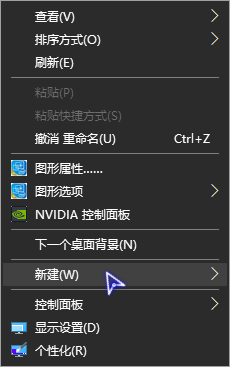
2.在展开项中点击文本文档

3.双击新建的文本文档用记事本打开
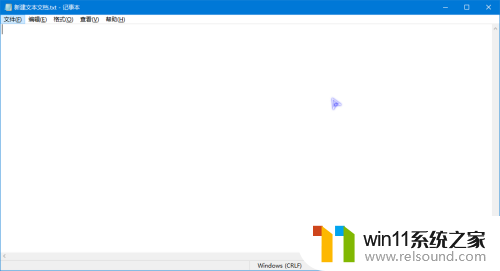
4.复制粘贴以下内容:
Windows Registry Editor Version 5.00
[HKEY_CLASSES_ROOT\*\shell\runas]@="获取TrustedInstaller权限"
[HKEY_CLASSES_ROOT\*\shell\runas\command]@="cmd.exe /c takeown /f \"%1\" && icacls \"%1\" /grant administrators:F""IsolatedCommand"="cmd.exe /c takeown /f \"%1\" && icacls \"%1\" /grant administrators:F"
[HKEY_CLASSES_ROOT\Directory\shell\runas]@="获取TrustedInstaller权限""NoWorkingDirectory"=""
[HKEY_CLASSES_ROOT\Directory\shell\runas\command]@="cmd.exe /c takeown /f \"%1\" /r /d y && icacls \"%1\" /grant administrators:F /t""IsolatedCommand"="cmd.exe /c takeown /f \"%1\" /r /d y && icacls \"%1\" /grant administrators:F /t"
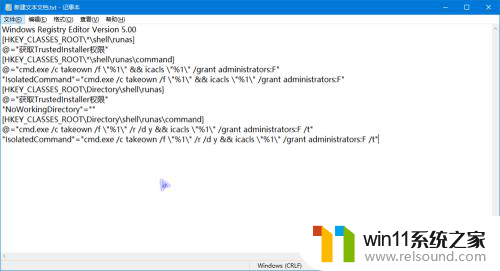
5.点击文件→另存为或保存
PS:如果只是先打开记事本而不是先创建文本文档,保存的作用相当于另存为!
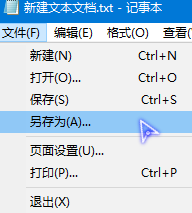
6.设置名称和编码后点击保存

7.修改文件后缀名为reg回车确认后点击是
PS:显示后缀名可打开此电脑→查看→显示文件扩展名

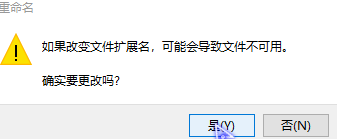
8.双击reg文件导入注册表
点击是确认导入
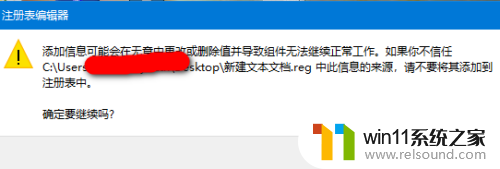
9.提示成功导入注册表
点击是确认
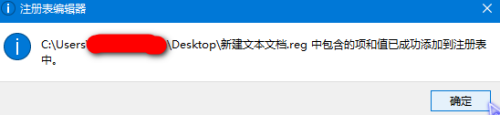
10.这样,右击文件或者文件夹就会出现获取TrustedInstaller权限选项
点击即可获得TrustedInstaller权限
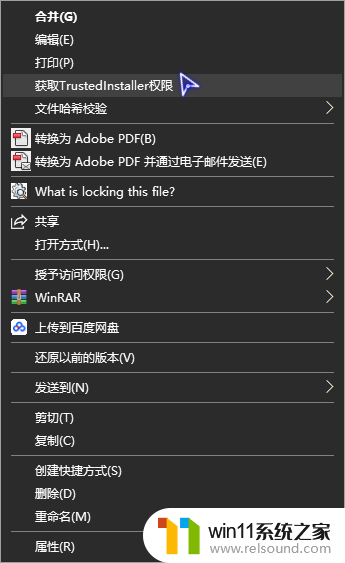
以上就是win10获取trustedlnstaler的全部内容,还有不懂得用户就可以按照小编的方法来操作,希望这些方法能够帮助到大家。
- 上一篇: win10设置用不休眠
- 下一篇: win10取消电源快速启动
win10获取trustedlnstaler相关教程
- 怎样取消win10开机密码 win10如何取消登录密码
- 怎样禁止win10系统更新 怎么取消win10系统自动更新
- win10输入法不见了怎么办 win10如何解决输入法不见了
- win10如何进入运行界面 win10进入运行界面的方法
- win10怎么设置系统不更新 win10如何设置不更新
- win10隐藏文件显示怎么设置 win10隐藏文件夹如何显示出来
- win10怎么把电脑恢复出厂设置 如何将win10电脑恢复出厂设置
- win10更新后声音没了怎么办 win10更新后没声音修复方法
- 苹果双系统win10怎么截图 苹果win10双系统截屏教程
- win10操作中心怎么打开 win10打开操作中心的方法
- win10不安全连接怎么设置为安全
- win10怎么以兼容模式运行程序
- win10没有wlan连接选项
- 怎么检查win10是不是企业版
- win10怎么才能将浏览过的记录不自动保存
- win10无法打开gpedit.msc
win10系统教程推荐